Az oldalszámok szó 2018-ban és 2018 szó

Gyakran hivatalos dokumentumok, iratok tanulmányok és a munka megköveteli, hogy minden oldalon ott volt a szám. Elhelyezi az oldalszámok kézzel és időigényes feladat, akkor, ha változtatni az oldalak számát a dokumentumban meg kell csinálni újra.
oldalszámok a Word telepített speciális területeken - a lábjegyzetek. Ezek felett van elrendezve, és az alábbiakban a lap (fejléc és a lábléc). Minden, ami meg van írva a fejlécben vagy a láblécben megjelenő összes dokumentum oldalainak kell létrehozni. Ezért, ha ezek a területek szúrni a mezőt az oldalszámot, a számok lesznek telepítve az összes oldalt.
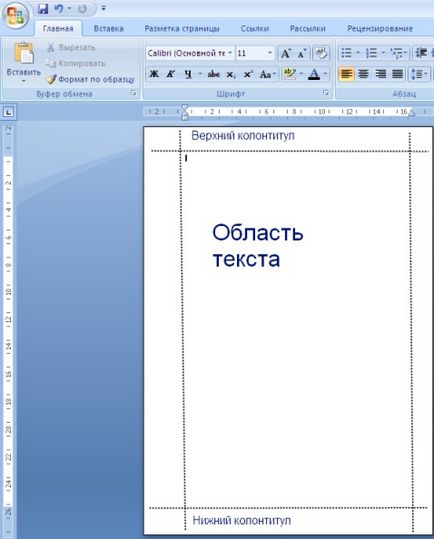
Szúrni a mezőt az oldalszámot, akkor a következőket kell tennie:
- A tetején a menüsor, menjen az „Insert”. Ikonsort keresse meg a gombok funkciói „oldalszámot” (ez lehet akár téglalap vagy négyzet alakú, attól függően, hogy a monitor beállítások), kattintson rá. A kapott listából válassza ki a fejléc és lábléc, és oldalsó lista - olyan helyzetben, hogy ház-szám szövegmezőbe: balra, középre vagy jobbra.

A kiválasztott Lábjegyzet mező jelenik meg az oldalszámot. Ő számozás kezdődik egy.

Rajtszámát és számozási formátumot meg lehet változtatni. Ehhez, amíg Ön a lábléc, kattintson a „Oldalszám” a felső funkció bár és válassza ki a „oldalszám formátumát”.


Ezt követően, a fejléceket és a lábjegyzeteket a dokumentumot oszlik fejléceket és a lábjegyzeteket az első oldalon fejléceket és a lábjegyzeteket a fennmaradó oldalakat. Menj a második lap a dokumentumban, és helyezzen be egy fejléc mező számát. Ez fog megjelenni az összes oldalon az első kivételével.
- A főmenüben válassza ki a „Beszúrás” sub „oldalszám ...”.




Ezt követően, a mellett az oldalszámot lehet változtatni nyitás és a lábjegyzetek kattintva a kívánt funkciót a fejléc vagy lábléc panelen.